Inscription et accès à Mitel One Mobile Application
Note: La procédure suivante s'applique uniquement aux utilisateurs qui n'ont pas configuré l'authentification unique (SSO) pour leur compte Mitel. Les utilisateurs dont le SSO a été configuré par leur Administrateur informatique ne doivent pas enregistrer leurs informations auprès de Mitel. Ils peuvent utiliser la fonctionnalité SSO pour accéder à l'application. Pour plus d'informations, contactez votre administrateur informatique ou consultez la section Configuration de l'authentification unique pour CloudLink avec Microsoft Azure AD.
Avant de vous connecter à l'application pour la première fois, vous devez vous enregistrer et configurer votre compte Mitel One. Effectuez les étapes suivantes pour configurer votre compte.
- Assurez-vous que vous avez reçu un e-mail portant l'objet Bienvenue à Mitel One de [email protected]. Il s'agit de l’e-mail de bienvenue envoyé lorsqu'une licence Mitel One vous est attribuée par le partenaire Mitel ou l'administrateur de compte dans l’Administration Mitel. Si vous ne trouvez pas cet e-mail dans votre boîte de réception, vérifiez vos dossiers Junk ou Spam pour des e-mails récents qui vous sont envoyés à partir de [email protected].
- L'e-mail de bienvenue comprend un bouton Configurer Mitel One.
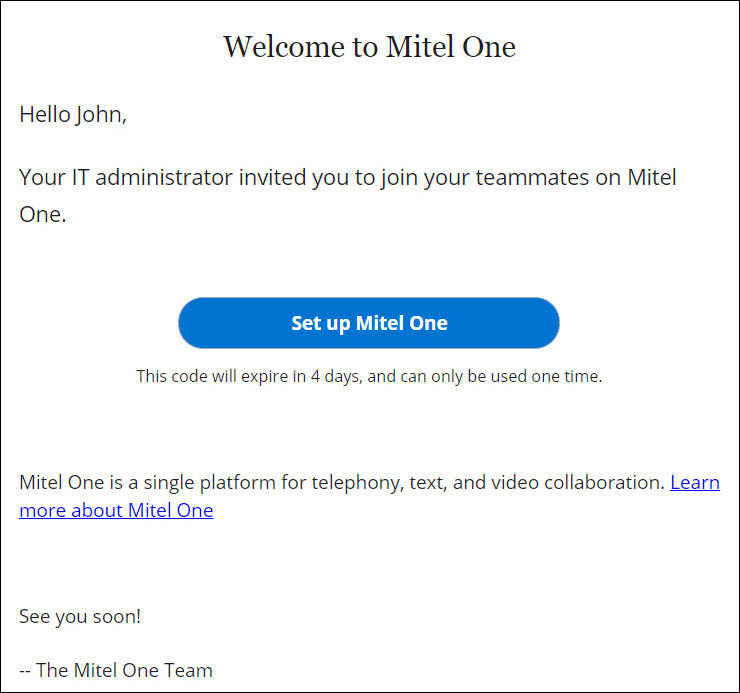
En appuyant sur ce bouton, vous accédez à la page Terminer la création de votre compte, où vous pouvez fournir les détails requis pour terminer le processus d'enregistrement du compte.
- Dans le champ Nom, votre nom sera automatiquement rempli. C'est le nom qui sera visible par les autres utilisateurs lorsque vous utiliserez l'application. Créez un nouveau mot de passe pour l'application Mitel One Web et appuyez sur Terminer après avoir accepté les termes et conditions pour terminer le processus d'enregistrement du compte.
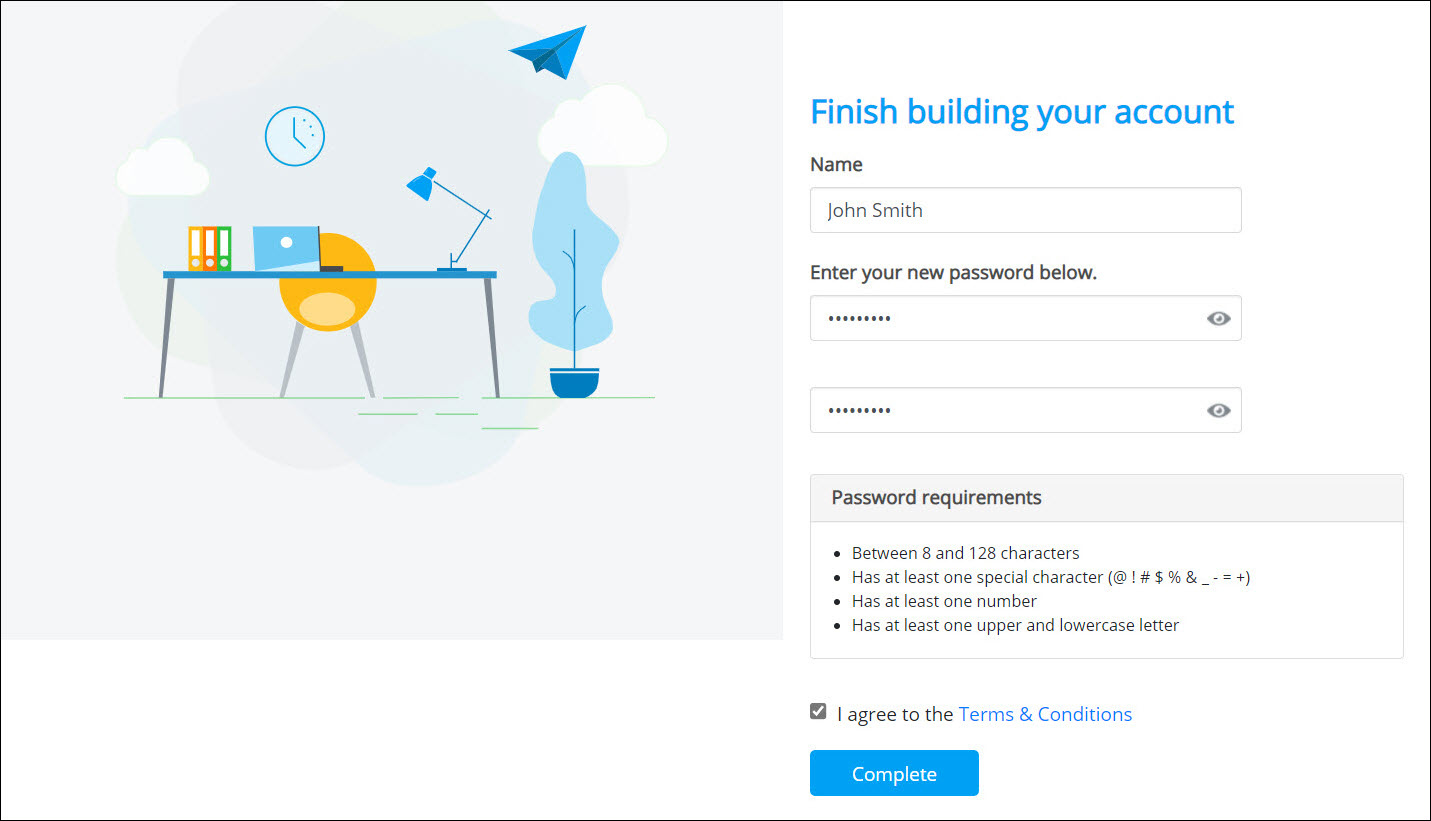
Une fois l'inscription réussie, vous serez connecté à l'application et l'écran de Vérification mobile s'affichera.
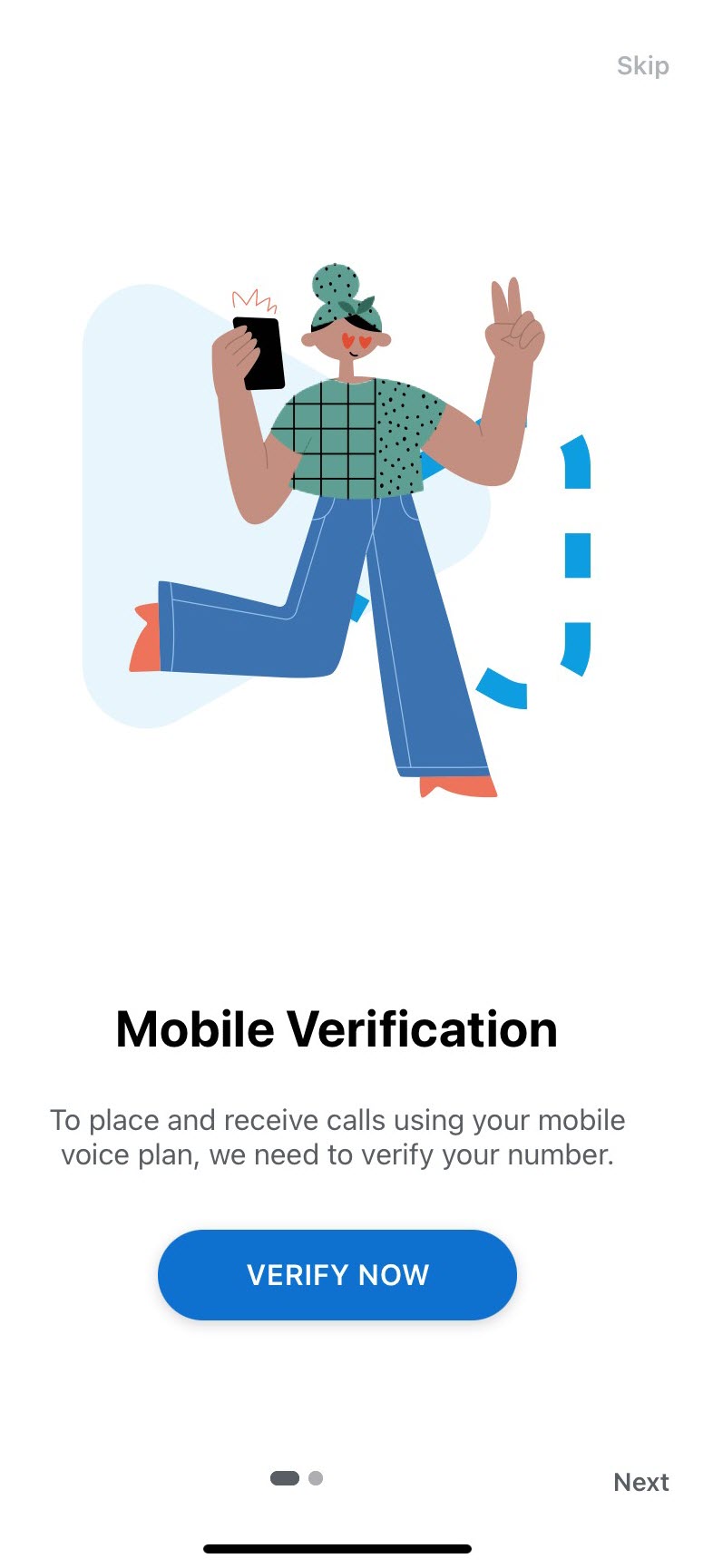
- Dans l'écran Vérification Mobile :
- Appuyez sur VERIFIER MAINTENANT pour vérifier votre numéro de téléphone mobile. Pour de plus amples informations, reportez-vous à Vérifier votre numéro de mobile.
- Appuyez sur Sauter pour ignorer la vérification mobile et continuer sur l'écran d'accueil.
- Appuyez sur Suivant pour ouvrir l'écran Créer votre profil où vous pouvez ajouter une photo de profil et ajouter un message d'état. Après avoir effectué les mises à jour nécessaires, appuyez sur TERMINÉ pour enregistrer les modifications et continuer sur l'écran d'accueil.
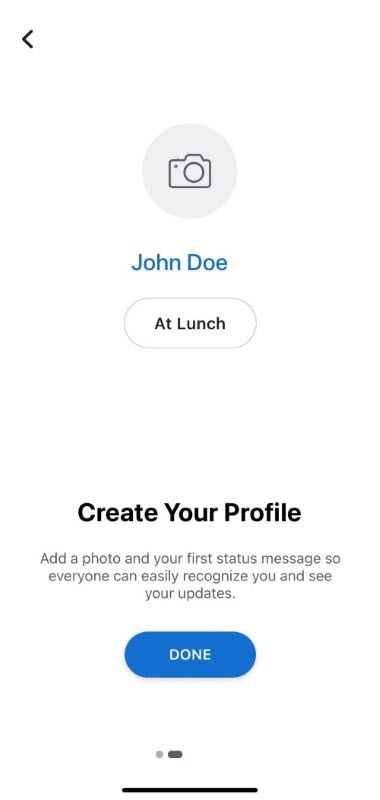
↑